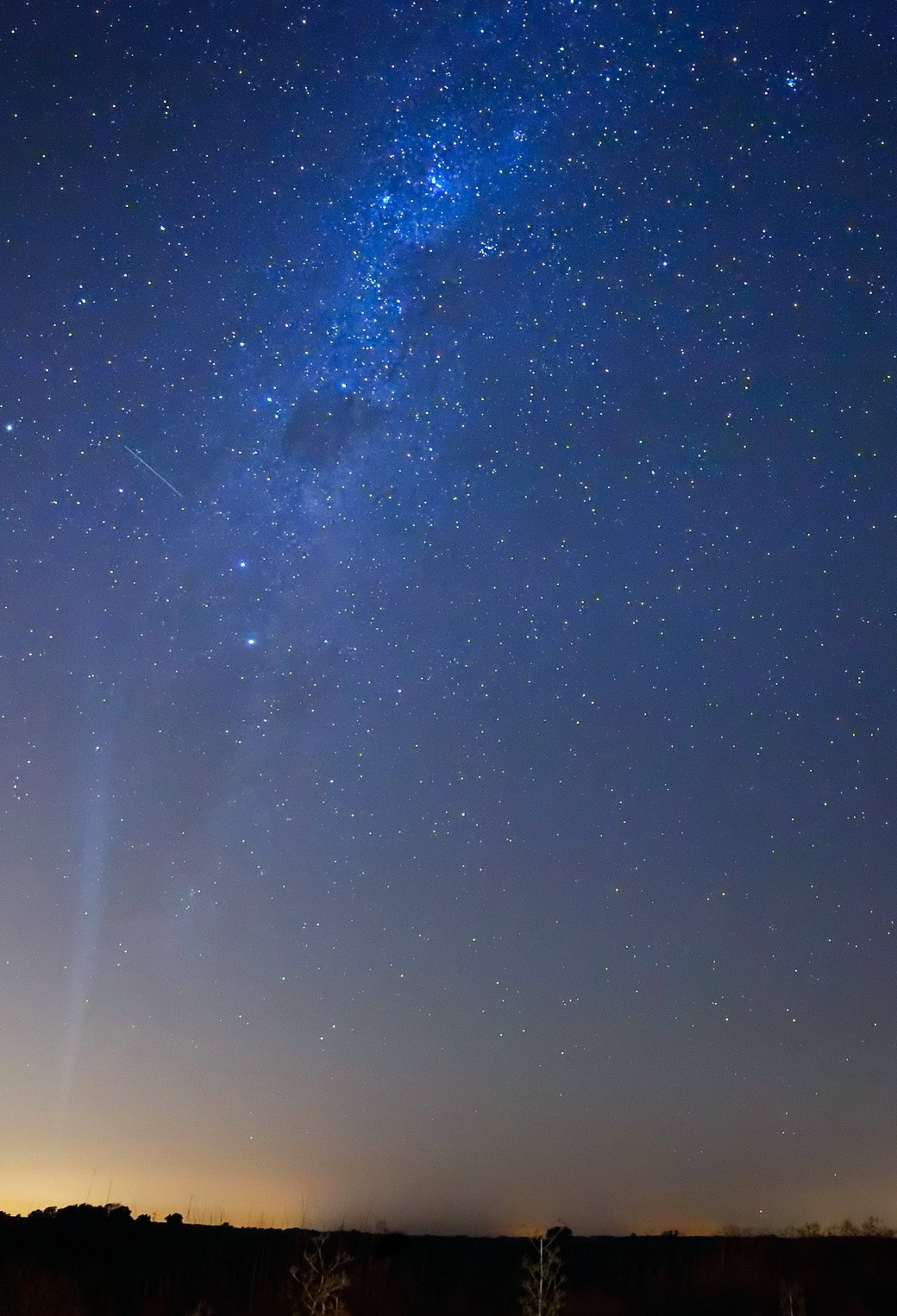iOS 7 incluye un nuevo efecto pensado por Apple para sus iDevices, siendo parallax su nombre, este utiliza los sensores de movimiento de los iDevices para cambiar la posición de los fondos de pantalla o sus elementos dependiendo del ángulo desde el que se ve la pantalla. Compañía Apple ofrece varios fondos de pantalla adecuados para este efecto directamente en su iOS, y cualquier imagen se puede configurar como fondo de pantalla con efecto de paralaje, pero sólo si tienes imágenes del tamaño correcto podrás beneficiarte del efecto en todo su "esplendor". .
Para hacer esto necesitarás ser generado una serie de imágenes personalizadas que debes copiar a tus iDevices, estas imágenes deben tener ciertas dimensiones para poder ejecutar el efecto de paralaje. Estas imágenes deben tener las dimensiones realizadas según la pantalla que utilices, y a continuación has descrito las dimensiones para cada iDevice por separado, pero en general tendrás que cambiar el tamaño de las imágenes para que tengan 200 píxeles adicionales en cada lado en modo vertical. y modo horizontal.
- iPhone 5/ iPhone 5C/ iPhone 5S: 1536 x 1040;
- iPhone 4S: 1360 x 1040;
- iPad 3/iPad 4: 2448 x 1936;
- iPad Mini: 1424 x 1169;
- iPod Touch 5G: 1536 x 1040.
Como puedes ver, a cada resolución estándar se le agregan 400 píxeles para poder ejecutar el efecto de paralaje sin problemas, y si cambias el tamaño de las imágenes de acuerdo con estas especificaciones, podrás tener imágenes que se mostrarán con el efecto de paralaje. . Puedes utilizar cualquier programa de edición para cambiar el tamaño de las imágenes, y lo ideal sería utilizar imágenes que tengan objetos en el plano principal. Después de generar las imágenes, puedes copiarlas a tus iDevices usando iTunes, o puedes enviarlas por correo electrónico y guardarlas en la biblioteca de fotos.
Después de guardar, entra Configuración>Fondos de pantalla y brillo>Elegir fondo de pantalla>Rollo de cámara(o un álbum predefinido) y elige lo que más te guste. Para asegurarse de que los efectos se ejecuten sin problemas, asegúrese de no haber desactivado el efecto de paralaje desde Configuración>General>Accesibilidad>Reducir movimiento, el botón debe estar apagado.